Teams Dashboardにアクセスする
チーム所有者はTeams Dashboardを使用して、以下を行うことができます。- 新しいテナントを作成できるユーザーを選択する(チーム所有者またはすべてのテナント管理者の場合)
この機能はパブリッククラウドエンタープライズのテナントのみが利用できます。
- Auth0のサブスクリプションまたはカスタム契約を使って作成されたすべてのテナントを表示する
- チーム所有者の表示や招待を行う
- Auth0 Dashboardにあるテナントのドロップダウンメニューからテナント名を選択します。
- メニューの下部にあるチーム名を見つけて、[Go to team(チームに移動)] を選択します。
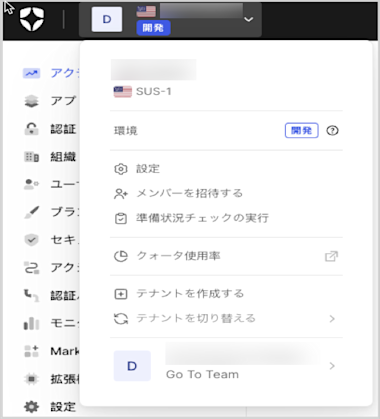
https://accounts.auth0.com/に移動します- 使用しているユーザーアカウントが1つのチームのみに所属している場合は、資格情報を入力してTeams Dashboardに移動します。使用しているユーザーアカウントが1つ以上のチームに所属している場合は、ユーザーアカウントが関連付けられているチームのリストからチームを選択してログインします。
| 考えられる原因 | 対応 |
|---|---|
| 現在のテナントがTeamsにない。 | 別のテナントに切り替えてみます。 |
| Teamsの所有者でない。 | Teamsの所有者にチームに招待してもらうように依頼します。 |
テナントを表示する
Teams Dashboardでは、Auth0カスタム契約またはサブスクリプションの範囲内で、パブリッククラウドまたはプライベートクラウドの環境にあるすべてのテナントを表示できます。それぞれのテナントには以下の項目を表示できます。- テナント名
- 地域
- 作成日
- 環境(開発、ステージング、運用)
- テナント管理者
- チームダッシュボードの左で [Tenants(テナント)] を選択します。 プライベートクラウド環境の場合は、[Overview(概要)] メニューのドロップダウンを選択して [Tenants(テナント)] メニューオプションを展開します。
- テナントの管理者はテナント名を選択してテナントにアクセスできます。テナント管理者でない場合は、テナントを選択できません。
- テナントメンバーを確認するには、[View Members(メンバーの表示)] を選択します。
プライベートクラウド環境を表示する
Teams Dashboardを使用すると、プライベートクラウド環境のリストを表示できます。それには以下の情報が含まれます。- 環境名
- クラウドプロバイダーの種類(AWSまたはAzure)
- デプロイメントのリージョン
- フェイルオーバーのリージョン
- 現在の環境のリリースバージョン
- [Private Cloud(プライベートクラウド)] メニューオプションを表示するには、[Overview(概要)] メニューのドロップダウンを選択します。
テナントをリンクする
この機能は現在、以下のチームサブスクリプションで利用できます。
- B2C - Essentials(エッセンシャル)
- B2B - Essentials(エッセンシャル)
- B2C - Professional(プロフェッショナル)
- B2B - Professional(プロフェッショナル)
- テナントが既存のチームの一部ではない
- 自身が、リンクしようとしているテナントの管理者である
- 自身が、そのチームの所有者ロールを持っている
テナントをリンクすると、そのテナントに関連付けられているサブスクリプションがキャンセルされます。
テナントを作成する
この機能は現在、以下のチームサブスクリプションで利用できます。
- B2C - Essentials(エッセンシャル)
- B2B - Essentials(エッセンシャル)
- B2C - Professional(プロフェッショナル)
- B2B - Professional(プロフェッショナル)
- エンタープライズプライベートクラウド
テナントの作成を管理する
この機能はパブリッククラウドエンタープライズのテナントのみが利用できます。
- テナントをカスタム契約にリンクする。新しいテナントの存在には、カスタム契約またはサブスクリプションが適用されます。そうすることで同じ機能を利用できるようになり、制限に対してカウントされ、チーム管理者に表示されます。
- 個人アカウントでテナントを作成する。新しいテナントには、自身のチームのカスタム契約またはサブスクリプションが適用されません。テナントを作成した管理者は、同じログイン資格情報を使用してチームにアクセスできます。
- Teams Dashboardの左で [Settings(設定)] を選択します。
-
[Allow Tenant Admins to Create Tenants under the Teams Account(テナント管理者にチームアカウントでテナント作成を許可する)] オプションを選択します。このオプションを選択解除すると、テナント管理者は個人アカウントのみを作成できます。
[Tenant Creation(テナントの作成)] オプションは、チーム所有者には適用されません。所有者は、カスタム契約またはサブスクリプションの下で、Teamsのインスタンスに新しいテナントを作成する権限を持ちます。
-
[Save(保存)] を選択します。
権限を持たないテナント管理者がテナントを作成しようとすると、Team Owners(チーム所有者)に連絡するようにメッセージが表示されます。
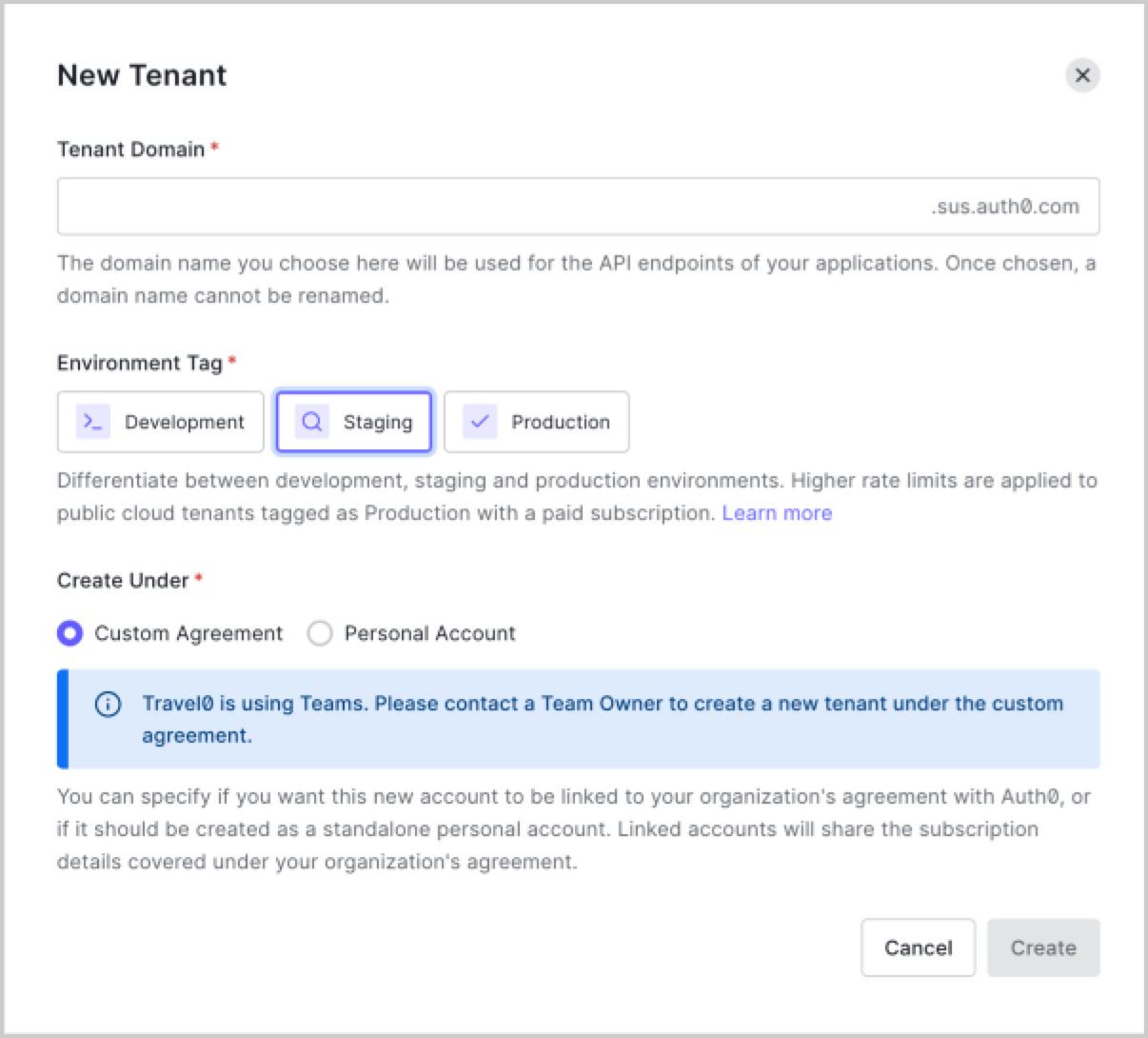
チームサブスクリプションの詳細情報を表示する
この機能は現在、以下のチームサブスクリプションで利用できます。
- B2C - Essentials(エッセンシャル)
- B2B - Essentials(エッセンシャル)
- B2C - Professional(プロフェッショナル)
- B2B - Professional(プロフェッショナル)

